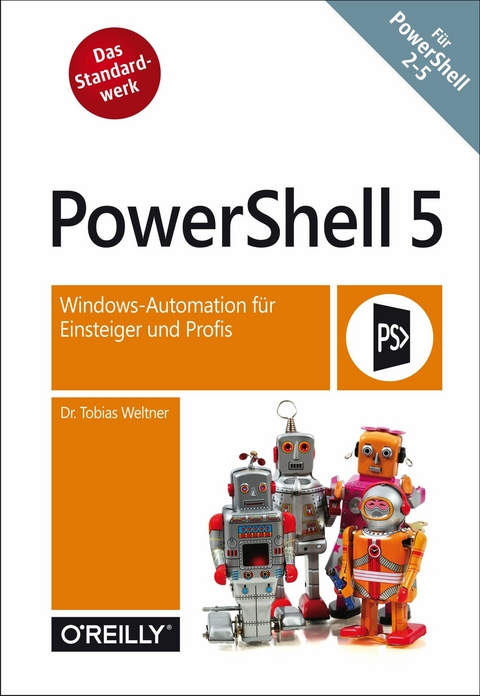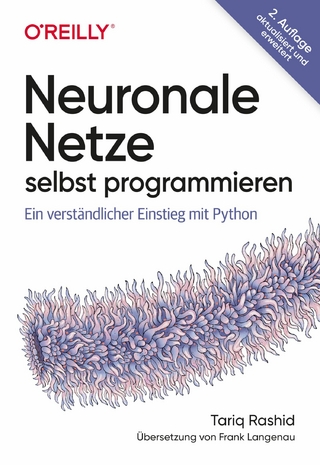Einsteiger finden sofort Zugang zur PowerShell. Autodidaktisch erworbene Vorkenntnisse werden komplettiert und vertieft. Profis entdecken unzählige wertvolle Hinweise, Praxistipps und "Best Practices" für professionelles und sicheres Skripten.
Aus dem Inhalt:
■ Schnelleinstieg: PowerShell-Grundlagen und rasche Erfolge mit interaktiven Kommandos
■ PowerShell-Skripte, Sicherheitseinstellungen und digitale Signaturen
■ Durchdachter Einsatz der objektorientierten Pipeline
■ Textoperationen, Parsing und Reguläre Ausdrücke
■ Mit Objekten und Typen direkt auf das .NET Framework zugreifen
■ Wiederkehrende Aufgaben als eigene Befehle in Modulen verfügbar machen
■ Mit PowerShellGet Module und Skripte zentral verwalten
■ Prozessübergreifendes Debugging, Fehlerbehandlung und Logging
■ Abgesicherte Fernzugriffe und Sicherheitsstrategien (JEA)
■ Hintergrundjobs, Multithreading und Performancesteigerung
■ Workflows und Desired State Configuration (DSC)
■ Benutzeroberflächen mit WPF gestalten
■ Professionelles Test-Driven Development (TDD) mit Pester
Dr. Tobias Weltner ist Autor von über 120 IT-Büchern und arbeitet als Trainer und Consultant mit dem Schwerpunkt PowerShell und Automation in ganz Europa. Er ist Entwickler der Entwicklungsumgebung "ISESteroids" und Initiator der jährlichen Deutschen PowerShell Konferenz. Tobias Weltner erhielt 11 MVP-Auszeichnungen der Firma Microsoft (Most Valuable Professionals) und zählt zu den erfahrensten PowerShell-Experten weltweit.
| Erscheint lt. Verlag | 16.6.2016 |
|---|---|
| Verlagsort | Heidelberg |
| Sprache | deutsch |
| Themenwelt | Mathematik / Informatik ► Informatik ► Programmiersprachen / -werkzeuge |
| Schlagworte | CmdLets • Debugging • Desired State Configuration • Dsc • Ereignisverarbeitung • Hintergrundjobs • ISE-Editor • Multithreading • parsing • Performancesteigerung • Pester • PowerShell Befehle • PowerShell Pipeline • PowerShell Remoting • PowerShell Skripte • Reguläre Ausdrücke • Remotedebugging • TDD • Test-Driven Development |
| ISBN-10 | 3-96010-034-5 / 3960100345 |
| ISBN-13 | 978-3-96010-034-8 / 9783960100348 |
| Informationen gemäß Produktsicherheitsverordnung (GPSR) | |
| Haben Sie eine Frage zum Produkt? |
Größe: 23,3 MB
DRM: Digitales Wasserzeichen
Dieses eBook enthält ein digitales Wasserzeichen und ist damit für Sie personalisiert. Bei einer missbräuchlichen Weitergabe des eBooks an Dritte ist eine Rückverfolgung an die Quelle möglich.
Dateiformat: PDF (Portable Document Format)
Mit einem festen Seitenlayout eignet sich die PDF besonders für Fachbücher mit Spalten, Tabellen und Abbildungen. Eine PDF kann auf fast allen Geräten angezeigt werden, ist aber für kleine Displays (Smartphone, eReader) nur eingeschränkt geeignet.
Systemvoraussetzungen:
PC/Mac: Mit einem PC oder Mac können Sie dieses eBook lesen. Sie benötigen dafür einen PDF-Viewer - z.B. den Adobe Reader oder Adobe Digital Editions.
eReader: Dieses eBook kann mit (fast) allen eBook-Readern gelesen werden. Mit dem amazon-Kindle ist es aber nicht kompatibel.
Smartphone/Tablet: Egal ob Apple oder Android, dieses eBook können Sie lesen. Sie benötigen dafür einen PDF-Viewer - z.B. die kostenlose Adobe Digital Editions-App.
Zusätzliches Feature: Online Lesen
Dieses eBook können Sie zusätzlich zum Download auch online im Webbrowser lesen.
Buying eBooks from abroad
For tax law reasons we can sell eBooks just within Germany and Switzerland. Regrettably we cannot fulfill eBook-orders from other countries.
Größe: 25,3 MB
DRM: Digitales Wasserzeichen
Dieses eBook enthält ein digitales Wasserzeichen und ist damit für Sie personalisiert. Bei einer missbräuchlichen Weitergabe des eBooks an Dritte ist eine Rückverfolgung an die Quelle möglich.
Dateiformat: EPUB (Electronic Publication)
EPUB ist ein offener Standard für eBooks und eignet sich besonders zur Darstellung von Belletristik und Sachbüchern. Der Fließtext wird dynamisch an die Display- und Schriftgröße angepasst. Auch für mobile Lesegeräte ist EPUB daher gut geeignet.
Systemvoraussetzungen:
PC/Mac: Mit einem PC oder Mac können Sie dieses eBook lesen. Sie benötigen dafür die kostenlose Software Adobe Digital Editions.
eReader: Dieses eBook kann mit (fast) allen eBook-Readern gelesen werden. Mit dem amazon-Kindle ist es aber nicht kompatibel.
Smartphone/Tablet: Egal ob Apple oder Android, dieses eBook können Sie lesen. Sie benötigen dafür eine kostenlose App.
Geräteliste und zusätzliche Hinweise
Zusätzliches Feature: Online Lesen
Dieses eBook können Sie zusätzlich zum Download auch online im Webbrowser lesen.
Buying eBooks from abroad
For tax law reasons we can sell eBooks just within Germany and Switzerland. Regrettably we cannot fulfill eBook-orders from other countries.
aus dem Bereich